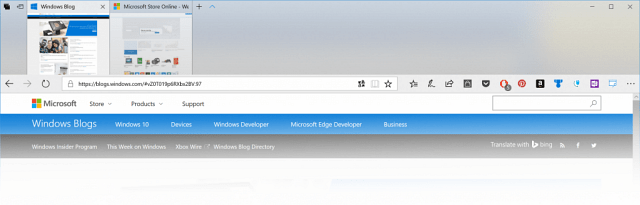Outlook 2013: Kako pomoću mapa pretraživanja brzo pronaći e-poštu!
Microsoft Ured Produktivnost Outlook 2013 / / March 17, 2020
Outlook je rijetka aplikacija jer je to jedna od onih aplikacija koje držim otvorenima SVI DAN. Gotovo cijeli se dan vrti oko toga, pa kad pronađem groovit savjet koji mi štedi vrijeme, to može biti ogroman utjecaj na moju produktivnost. Outlook 2013 Mape za pretraživanje jedan je od tih savjeta!
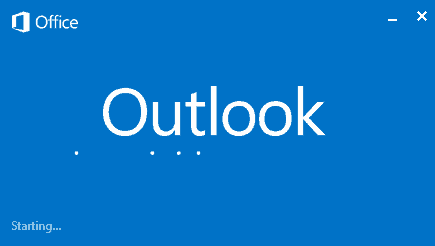 Outlook je rijetka aplikacija jer je to jedna od onih aplikacija koje držim otvorenima SVI DAN. Gotovo cijeli se dan vrti oko toga, pa kad pronađem groovit savjet koji mi štedi vrijeme, to može biti ogroman utjecaj na moju produktivnost. Outlook 2013 Mape za pretraživanje jedan su od tih savjeta. Pomaže mi u postavljanju i organiziranju pristigle pošte pomoću prilagođenih nizova pretraživanja. To me sprečava da ponovno pretražujem pretraživanje i znam točno gdje su mi podaci kad trebam.
Outlook je rijetka aplikacija jer je to jedna od onih aplikacija koje držim otvorenima SVI DAN. Gotovo cijeli se dan vrti oko toga, pa kad pronađem groovit savjet koji mi štedi vrijeme, to može biti ogroman utjecaj na moju produktivnost. Outlook 2013 Mape za pretraživanje jedan su od tih savjeta. Pomaže mi u postavljanju i organiziranju pristigle pošte pomoću prilagođenih nizova pretraživanja. To me sprečava da ponovno pretražujem pretraživanje i znam točno gdje su mi podaci kad trebam.
Počeo sam koristiti tu značajku kad sam pročitao groovyPost Jack za koji je pisao stvaranje mapa za pretraživanje s programom Outlook 2010. Danas pregledajmo značajku s Microsoftovim novim Outlookom 2013.
Organiziranje e-pošte s mapama pretraživanja programa Outlook 2013
Započnimo stvaranjem nove mape pretraživanja. Kliknite gumb mapakartica a zatim kliknite Nova mapa za pretraživanje.
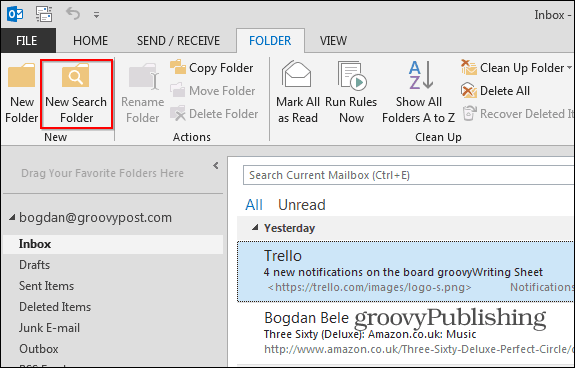
Microsoft pruža niz zadanih pretraživanja koja možete birati. Mnoge su od njih vrlo korisne, uključujući „poštu koju su izravno poslali meni“ ili „poštu koja je označena za praćenje“. Dakle, čak i ako nemate vremena za stvaranje užurbanog prilagođenog pretraživanja, poigrajte se i dodajte nekoliko ovih zadanih mapa za pretraživanje da biste kreativno razmišljali o sokovima.
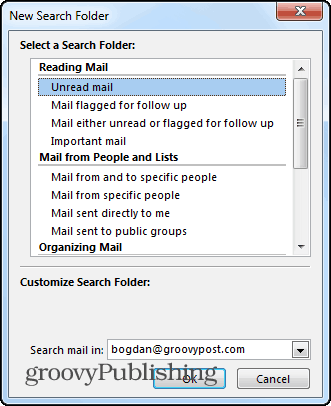
Nakon što dodate prilagođeno pretraživanje, mapa će se pojaviti ispod standardnih mapa e-pošte kao što je prikazano u nastavku. U svoj primjer dodao sam mapu za pretraživanje "Nepročitano ili za daljnje praćenje". Mapa se pojavila na mom popisu mapa zajedno s filtriranim popisom poruka e-pošte koji ispunjavaju te kriterije. Vrlo Groovy!
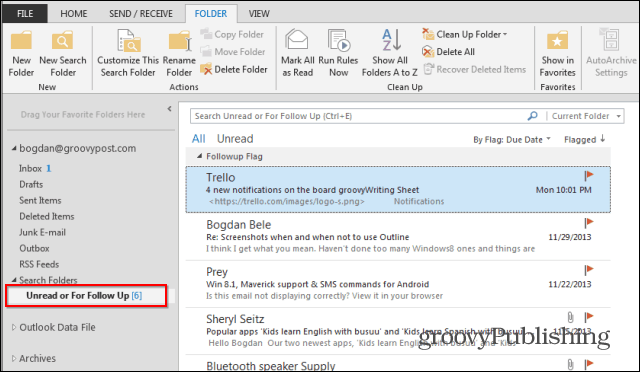
Također možete odabrati stvaranje mapa za pretraživanje za poštu od ljudi i popisa. Dodao sam ovoj zadanoj mapi za pretraživanje odozgo, a zatim izabrao Brian Burgess groovyPosta-a.
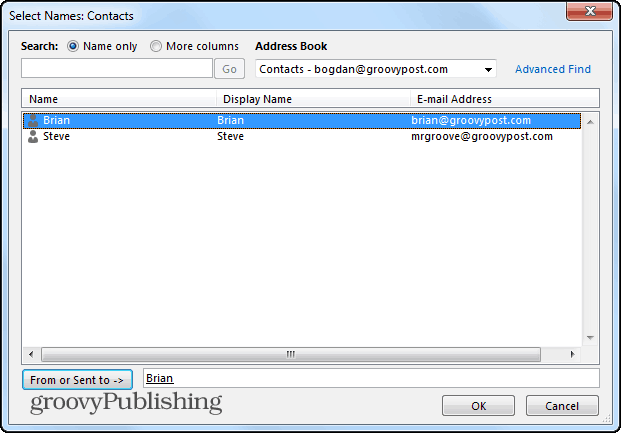
Nakon što sam kliknuo U redu, taj ću e-mail u budućnosti lako pronaći u mapi s Brianom.
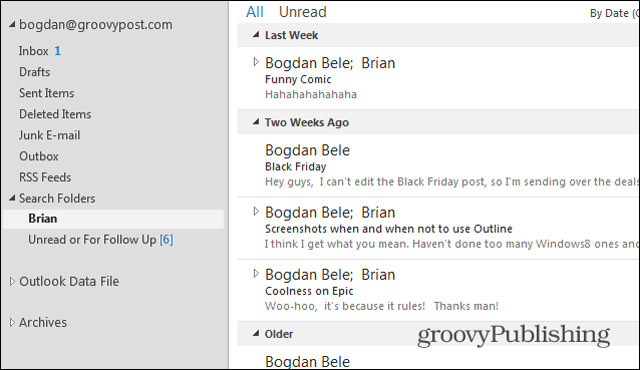
Prilagođena mapa za pretraživanje
Međutim, stvarna snaga mapa pretraživanja stvara prilagođena pretraživanja pomoću različitih kriterija da biste točno pronašli kada god trebate s bilo kojeg mjesta u pristigloj pošti. Pomaknite se dolje do Stvaranje prilagođene mape za pretraživanje i kliknite Kriteriji.
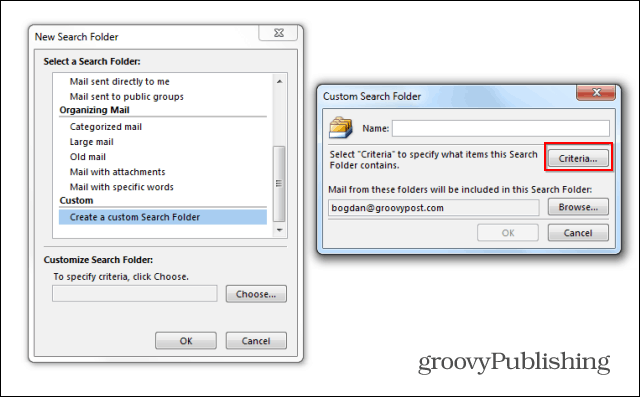
Kao što vidite, mogućnosti su beskrajne, ali Microsoft i dalje čini prilično lako hodati kroz sučelje kako biste ga prilagodili onako kako želite. U skladu s tim, ubuduće ćemo s ovim člankom pratiti drugi članak koji će pregledati neke naprednije aspekte prilagođenih pretraživanja.
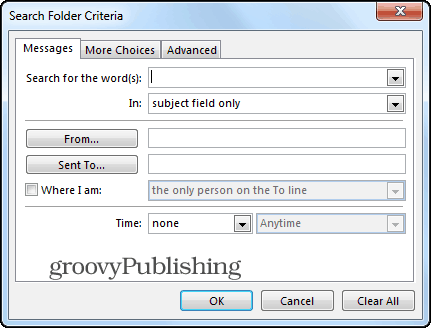
Jamčim da ako ste korisnik programa Outlook, ovaj će vam savjet uštedjeti vrijeme. Igrajte se okolo, a ako naiđete na bilo kakva pitanja, pošaljite ih ovdje i mi ćemo vam pomoći!